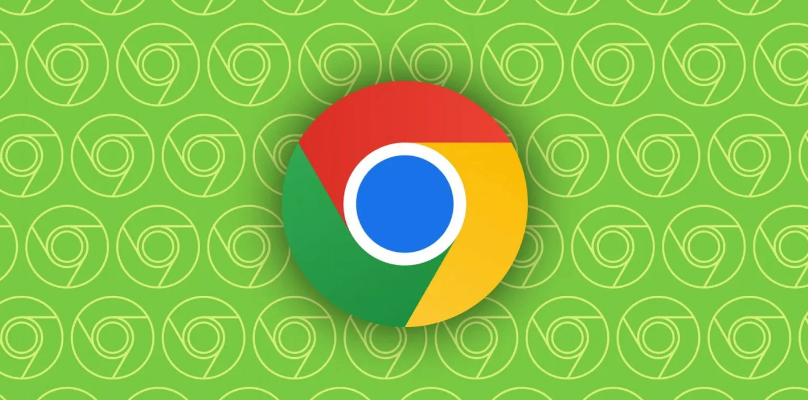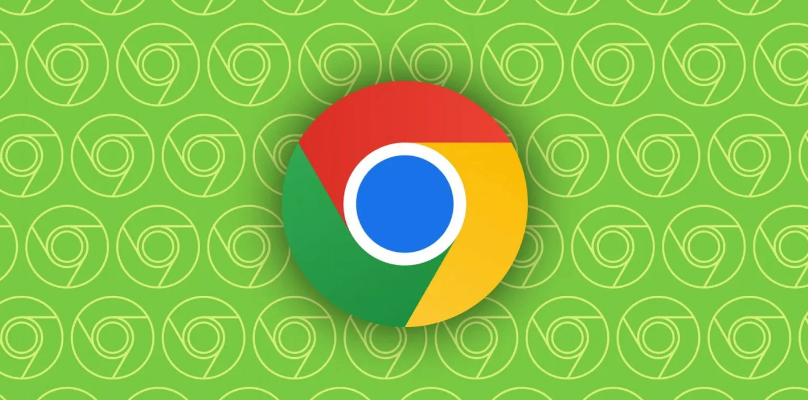
以下是关于谷歌浏览器标签页分组功能使用心得的内容:
一、标签页分组的基本操作
1. 创建分组:在谷歌浏览器中,当打开多个标签页后,可以将相关标签页进行分组。首先,选中一个标签页,然后右键单击,在弹出的菜单中选择“添加到新组”。此时,这个标签页就会成为一个新的分组,并且分组会有一个默认的名称,如“组1”。可以根据自己的需要,通过双击分组名称来修改名称,例如将“组1”改为“工作文档组”,以便更好地识别分组内容。
2. 添加标签页到分组:要将其他标签页添加到已有的分组中,只需选中要添加的标签页,然后右键单击,选择“添加到组”,再选择要添加的分组名称。这样,标签页就会移动到指定的分组中。例如,已经有一个名为“图片素材组”的分组,现在有新的图片相关的标签页,就可以按照上述方法将其添加到这个分组中,方便统一管理。
3. 解散分组:如果不再需要某个分组,可以右键单击分组名称,在弹出的菜单中选择“取消分组”。这样,该分组中的标签页就会恢复到未分组的状态。不过,在取消分组之前,要确保不需要对这些标签页进行分组管理了,因为取消分组后,标签页可能会变得杂乱无章,不便于快速查找和切换。
二、分组功能的优势
1. 高效管理大量标签页:当同时打开很多标签页时,标签页分组功能可以让浏览器界面更加整洁有序。例如,在进行网页设计项目时,可能同时打开了多个素材网站、设计工具网页和参考案例网页。通过将这些标签页分别分组为“素材组”、“工具组”和“案例组”,可以快速定位到需要的标签页,而不用在众多标签页中逐个查找。这样可以大大提高浏览效率,节省时间。
2. 快速切换分组:谷歌浏览器允许用户快速在不同分组之间切换。可以通过点击分组名称或者使用快捷键(通常是Ctrl+Shift+序号,序号对应分组的顺序)来切换。比如,在工作场景中,将工作相关的标签页分为一组,娱乐相关的分为另一组。当需要从工作状态切换到休息状态时,只需一键就能切换到娱乐分组,方便又快捷。而且,这种切换方式比逐个切换标签页更加高效,尤其是当每个分组中有多个标签页时。
三、使用注意事项
1. 避免过度分组:虽然标签页分组功能很方便,但也不能过度使用。如果将标签页分成过多的小分组,反而会增加管理成本。例如,对于只有几个相关的标签页,就没有必要专门创建一个分组,直接放在同一行即可。一般来说,根据任务或项目的主要类别进行分组比较合适,这样既能保证界面整洁,又不会因为分组过多而变得复杂。
2. 同步问题:如果在多台设备上使用谷歌浏览器并启用了
同步功能,标签页分组信息也会同步。但有时可能会出现同步不及时或同步错误的情况。例如,在一台设备上对标签页进行了分组操作,但在另一台设备上可能没有立即显示出来。这时,需要等待一段时间让同步完成,或者手动刷新浏览器来获取最新的分组信息。另外,如果在公共计算机上使用谷歌浏览器,为了保护隐私,最好在使用完后退出
登录账号,以免标签页分组等个人信息泄露。